有了下面这个给植物照片抠图的PS教程教程,不懂给植物照片抠图的PS教程的也能装懂了,赶紧get起来装逼一下吧!
【 tulaoshi.com - PS 】

最终效果

一、打开通道面板,选择不同的通道进行比较,结果发现蓝色通道,黑白层次分明,所以选择次通道。

二、把蓝色通道复制一层,按Ctrl + M调整曲线,参数设置如下图,目的是为了进一步加点黑白的层次和对比度。

三、接下来亮部分别设置黑场与白场,是关键的两部。先点黑场,右下角红圈所示吸管,然后在图层上任意点选。

四、接下来设置白场,选中下图红圈的吸管,在图像下方灰色部分点击,一下即可。
(本文来源于图老师网站,更多请访问http://www.tulaoshi.com/ps/)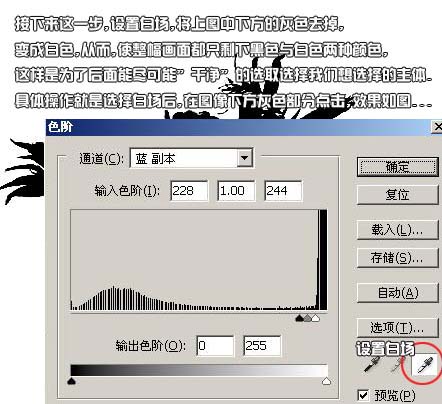
五、按Ctrl + I将图像反相,再点击通道下方的将通道载入选区,红圈所示的按钮。
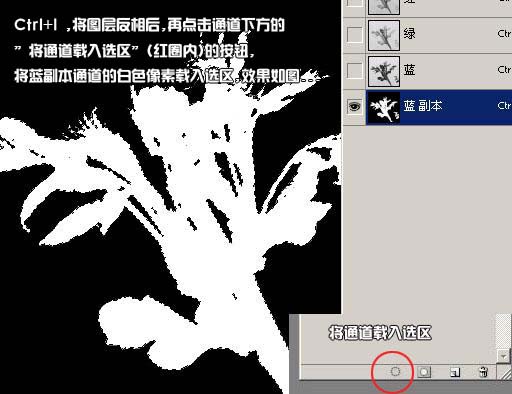
六、回到图层面板,按Ctrl + J把选区的主体复制到新的图层。

七、此图为隐藏背景后的效果图。
(本文来源于图老师网站,更多请访问http://www.tulaoshi.com/ps/)
八、在背景图层上面新建一个图层,然后填充泥黄色,然后回到勾出的物体图层执行:图层 修边 移去白色杂边,确定后完成最终效果。

来源:http://www.tulaoshi.com/n/20160405/2127061.html
看过《给植物照片抠图的PS教程》的人还看了以下文章 更多>>